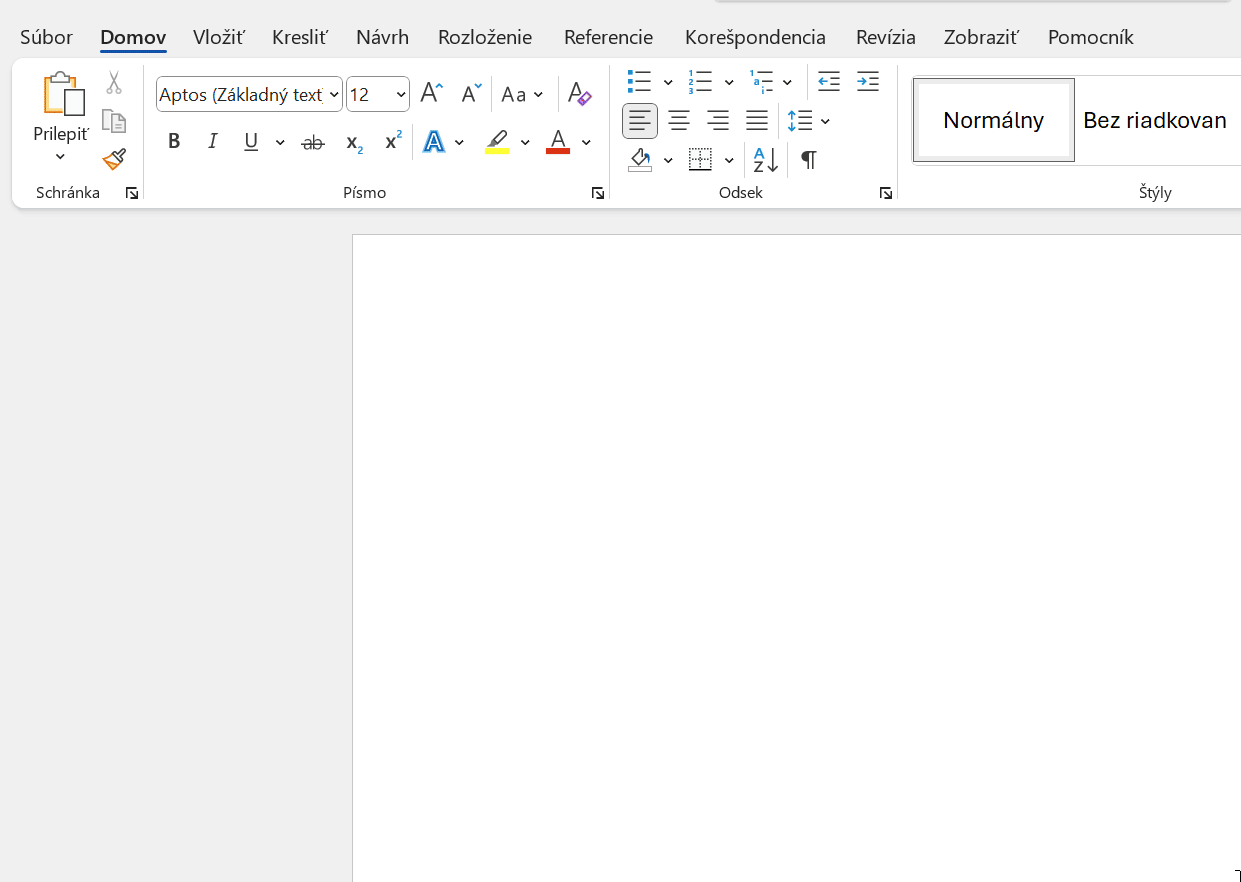Vyfasovali ste v práci nový notebook? Alebo nebodaj kúpili nový notebook v zahraničí? Potom možno automaticky narazíte na problém v Exceli, kedy vám dátum zobrazí v inom, než tom zaužívanom slovenskom formáte.
Keďže každá krajina môže mať vlastný spôsob zobrazovania dátumu, potom sa pokojne môže stať, že notebook kúpený v Amerike vám dátum zobrazí v Exceli ako „yyyy-mm-dd“ a teda „2025-08-26“.
Hoci sa tento formát dá vždy upravovať priamo v Exceli cez Formátovanie bunky, nebude vás to však baviť donekonečna. Chyba je predsa v systéme.
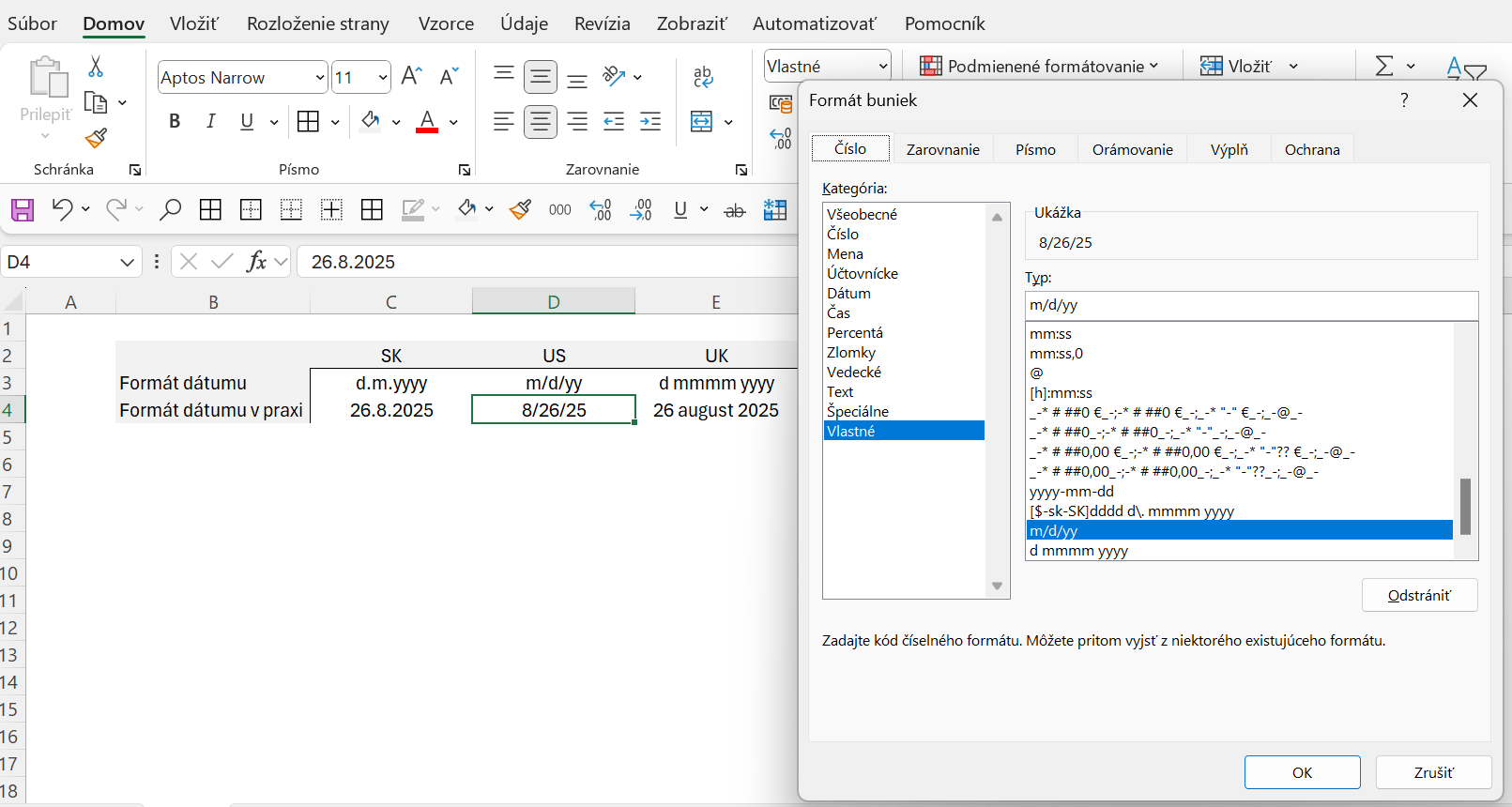
Prednastavené zobrazovanie formátu dátumu v Exceli podlieha systémovému nastaveniu. Preto postupujte nasledovne:
- Kliknite na Štart a vyhľadajte Panel úloh (po anglicky Control Panel).
- Kliknite na Region.
- Nastavte formát na slovenský.
- Automaticky by sa vám mal nastaviť zobrazovanie dátumu v našom formáte d.m.yyyy